Si quieres jugar a tus juegos favoritos de Android en Windows o Mac puedes usar el emulador BlueStacks, la aplicación para poder ejecutar a esos juegos del móvil y tablet en el ordenador. Con BlueStacks App Player que requiere poco rendimiento en tu ordenador puedes instalar las Apps y juegos en sencillos pasos.
BlueStacks cuenta con un centro de aplicaciones para ver en un directorio las aplicaciones y juegos más conocidos e instalados por los usuarios de BlueStacks, desde este centro de aplicaciones puedes descargar e instalar los juegos y Apps de Android que quieras en tu ordenador. También puedes instalar juegos y Apps que tengas descargados en archivos APK de Android con tan solo hacer doble click en el archivo de instalación APK.
Como no es lo mismo usar la pantalla táctil del móvil o tablet que los controles del teclado, ratón o mandos del ordenador, BlueStacks cuenta con la opción de configurar estos controles y así poder usar por ejemplo, el ratón para jugar en el ordenador a tus juegos de Android.
Al igual que otros emuladores o máquinas virtuales BlueStacks te permite clonar los juegos ya instalados, de ese modo puedes tener varias copias del mismo. Otras funciones destacables de BlueStacks es que puedes grabar tus partidas e incluso traducir los textos de las aplicaciones.
Con BlueStacks puedes jugar a más de dos millones de juegos compatibles ya sea en el propio ordenador u online.
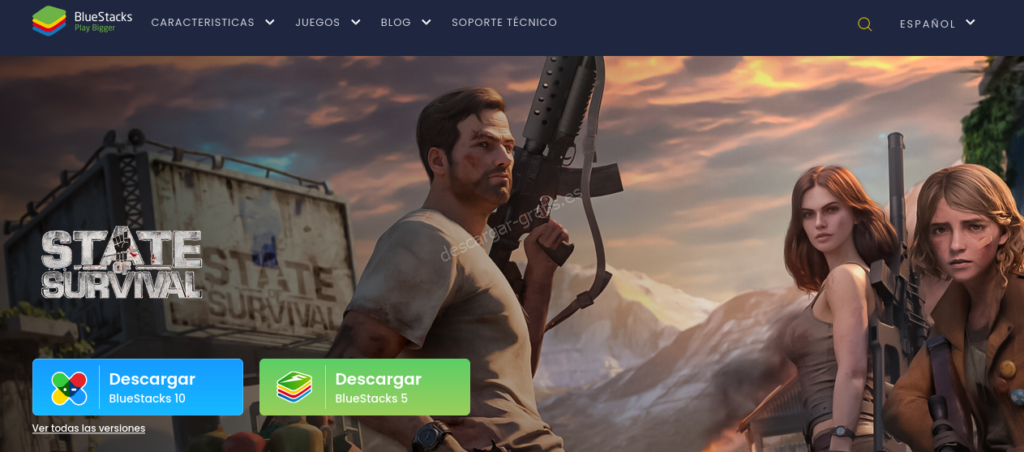
¿Cómo funciona BlueStacks?
BlueStacks es un emulador del sistema operativo Android, uno de los sistemas operativos de móviles, tablets y otros dispositivos más usado del mundo, con lo que ejecutando BlueStacks se crea un dispositivo virtual en tu ordenador con el cual simulando un dispositivo tipo móvil o tablet puedes instalar y ejecutar juegos y aplicaciones desde Google Play Store o descargados desde otros sitios en formato APK.
BlueStacks te permite usar tu ordenador para jugar, pudiendo aprovechar el tamaño de la pantalla, los controles como el ratón o mandos de juego, e incluso puedes jugar a varios juegos a la vez. Puedes usar BlueStacks en Mac y en Windows.

¿Cómo configurar los controles en BlueStacks?
Si quieres cambiar los controles para tus juegos Android en BlueStacks puedes hacerlo una vez iniciado el juego y pulsando la combinación de teclas Ctrl + Mayús + A para abrir el menú de configuración de controles.
Arrastra desde el menú los controles al sitio que quieres de la pantalla e incluso modificar configuraciones avanzadas.
Una vez hayas configurado los controles pulsa el botón «Guardar»
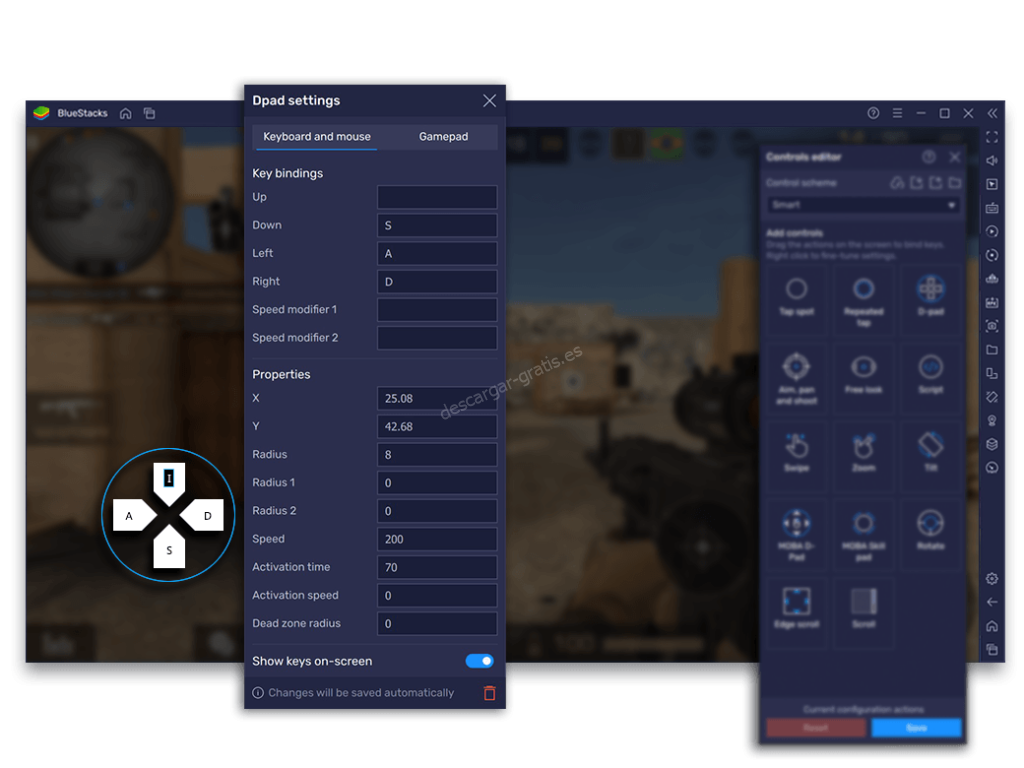
¿Cuál es la diferencia entre BlueStacks y BlueStacks X?
BlueStacks es el emulador de Android normal para descargar en el ordenador, sea Windows o Mac y ejecutar a tus juegos instalados. En cambio, BlueStacks X permite jugar también a través de la tecnología Hybrid Cloud, es decir, no es necesario tener instalado el juego en el ordenador, transmitiendo desde la nube.
¿Dónde descargar BlueStacks?
Accede a la Web oficial de descarga de BlueStacks y selecciona si quieres descargar la versión local de BlueStacks o la versión BlueStacks X para jugar también a juegos en la nube.





